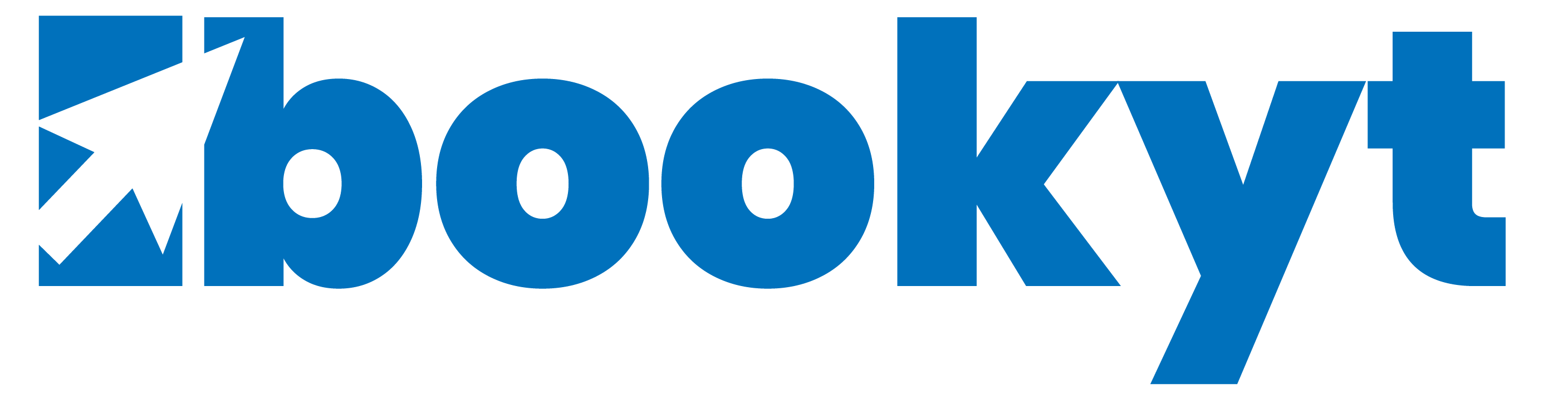Das Hinterlegen von Freitextfeldern in bookyt, erfordert Administratorzugriff auf die Konfiguration. Hier sind die Schritte, um Freitextfelder in deiner Vermietsoftware, speziell im Buchungsformular, einzurichten:
- Zugriff auf die Konfiguration: Melde dich als Administrator oder Benutzer mit entsprechenden Berechtigungen auf der Website oder in der Software an, die du verwendest.
- Navigation zu den Freitextfeldern: In der Regel findest du die Einstellungen für Freitextfelder unter dem Abschnitt „Layout“ oder einem ähnlichen Abschnitt in den Administrator-Einstellungen. Suche nach einer Option wie „Freitextfelder“ oder „Benutzerdefinierte Felder“.
- Erstellung eines Freitextfelds: Klicke auf die Option zum Hinzufügen oder Erstellen eines neuen Freitextfelds. Du wirst aufgefordert, einige Informationen bereitzustellen, darunter:
- Feldname: Dies ist der Name des Freitextfelds, den du in den Einstellungen festlegen musst. Dieser Name wird als Platzhalter im Buchungsformular verwendet und ermöglicht es dir, auf das individuelle Feld zuzugreifen.
- Beschreibung (optional): Hier kannst du eine kurze Beschreibung oder Erklärung für das Freitextfeld hinterlegen, um anderen Benutzern zu helfen, den Verwendungszweck zu verstehen.
- Feldtyp: Wähle den Feldtyp aus, der am besten zu deinen Anforderungen passt. Dies könnte ein einfacher Text, ein Textbereich, eine Dropdown-Liste oder ein anderes Format sein, je nachdem, was du benötigst.
- Speichern der Einstellungen: Nachdem du die Informationen für das Freitextfeld eingegeben hast, speichere die Einstellungen. Das Freitextfeld wird nun in deinem System erstellt und kann im Buchungsformular verwendet werden.
- Integration in das Buchungsformular: Im Buchungsformular kannst du das Freitextfeld durch den Platzhalter {$freitext[„feldname“]} integrieren. Ersetze „feldname“ durch den tatsächlichen Namen des von dir erstellten Freitextfelds.
- Anpassung des Buchungsformulars: Stelle sicher, dass das Buchungsformular so konfiguriert ist, dass es das Freitextfeld anzeigt und den Benutzern ermöglicht, Informationen in dieses Feld einzugeben.
- Testen und Bereitstellen: Teste das aktualisierte Buchungsformular, um sicherzustellen, dass das Freitextfeld wie erwartet funktioniert. Sobald alles ordnungsgemäß funktioniert, kannst du die Änderungen in deinem Live-System bereitstellen.
Die Möglichkeit, Freitextfelder in deinem Buchungsformular zu verwenden, ermöglicht es dir, zusätzliche benutzerdefinierte Informationen von deinen Kunden zu sammeln, die für dein Geschäft oder deine Dienstleistungen relevant sind.